Cómo formatear un pendrive
Contenido del Artículo
Un pendrive es el nombre común por el cual se conoce a una memoria flash USB, una memoria flash USB es un dispositivo de almacenamiento extraible el cuál usa la llamada memoria flash para guardar datos.
Un pendrive suele tener pequeña capacidad(aunque cada día es mayor) ya que la tecnología flash es más cara de implementar que la tecnología que llevan los discos duros(los normales, no los SSD que también se basan en Flash), sin embargo también es más rápida.
El pendrive se suele utilizar para transportar archivos de un ordenador a otro. Es muy común en empresas y en centros escolares el uso de pendrives para guardar los trabajos.
Al cambiar tanto de ordenador, nuestro pendrive podría estar expuesto a virus informáticos, lo cual podría estropear el pendrive e incluso tu propio ordenador.
Cuando aparece un virus en una memoria USB la mejor opción es formatearlo, ya que así eliminaremos la partición y todo lo que contiene.
El formateo es la eliminación de todo el contenido de un disco o memoria, lo que hace es borrar la partición existente y crear una nueva encima de ella, la cual está vacía y limpia.Hoy vamos a aprender a formatear un pendrive para así eliminar todos los virus.
¿Que necesitas para formatear un pendrive?
- Un pendrive(el tutorial también sirve para tarjetas de memoria, discos duros externos…)
- Un ordenador con puertos USB(si tienes un ordenador muy antiguo es probable que los tengas por detrás, pero a menor velocidad).
Instrucciones para formatear un pendrive
- Utilidad de formateo de Windows:
Ésta utilidad es de sobra conocida por todos nosotros, gracias a ésta utilidad, podemos formatear una unidad con un par de clicks y de manera sencilla. En primer lugar, vamos a abrir la pestaña equipo(mi pc en Windows XP), a continuación, haremos click derecho sobre nuestro pendrive y finalmente pulsaremos el botón formatear.Ahora se nos va a abrir un menú para escoger el tamaño de la partición y el tipo de formato de archivo. Al ser un pendrive, deberemos escoger el tamaño que tiene, en cuanto al formato, podremos escoger tres tipos:- FAT: También llamado FAT16,sistema de archivos obsoleto, para Windows inferiores a Windows 95, no se recomienda.
- FAT32: Sistema de archivos algo lento, pero adecuado para memorias pequeñas. Es el formato usado por dispositivos como consolas de videojuegos,discos duros multimedia y teléfonos móviles, es decir, que deberemos usar éste formato para que nos lo reconozca.Tiene limitada su capacidad a 2 terabytes y trasferencia máxima de 4 GB de archivos al mismo tiempo
- ExFAT: FAT32 extendido, es más rápido y mejor que el anterior pero no se reconoce en todos los dispositivos.
- NTFS: Sistema propietario de archivos de Windows, el más veloz pero el pendrive no nos funcionará en sistemas como consolas de videojuegos.
Finalmente escogeremos la opción de formato rápido y ya estaría listo para funcionar.
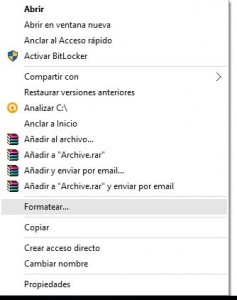
- MSDOS:
MSDOS es un antiguo sistema operativo de Microsoft que funcionaba a base de línea de comandos, los Windows actuales se pueden manejar con MSDOS, si accedemos a la aplicación CMD o símbolo del sistema. El comando format sirve para formatear una unidad extraíble, el cual es utilizado para formatear el pendrive cuando el gestor nativo de Windows presenta algún tipo de fallo. Vamos a buscar CMD en el buscador de Windows y a ejecutarlo como administradores, ahora vamos a teclear format y la letra de la unidad, por ejemplo format f:. Podremos añadir diferentes filas si queremos opciones personalizadas.- /Q: Formato rápido
- /V(seguido de un nombre) poner el nombre al pendrive.
- Pulsando help format podremos ver en profundidad todas las opciones
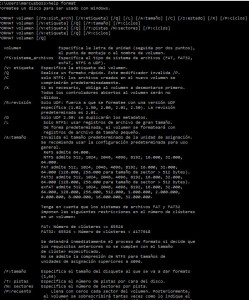
- Programas externos:
Si todo lo demás falla, siempre podremos utilizar programas externos para intentar reparar nuestro pendrive,tienes multitud de programas existentes como KORO USB Disk Formatter, Rufus… Son todos muy sencillos de usar y se descargan gratuitamente de internet con una simple búsqueda en Google.
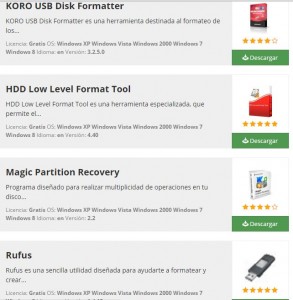
Consejos para formatear un pendrive
- El ordenador no reconoce el pendrive: Hay veces que metemos el pendrive a nuestro equipo y no logramos que Windows lo reconozca, hay varias explicaciones posibles a éste problema.
- No están instalados los controladores: Sobre todo en ordenadores muy antiguos que no tienen plug and play, existe éste problema. Busca en Google los controladores USB si tienes un equipo antiguo y si es nuevo acude al administrador de dispositivos para reinstalar el controlador correspondiente.
- El pendrive presenta daños en el conector: Puede ser que el pendrive esté dañado fisicamente y que no haga bien contacto los pines de conexión, si sabes de soldadura lo podría reparar pero si no vete despidiéndote.
- El pendrive está roto: Si se ha mojado, caído o ha habido algún fallo eléctrico, igual se ha quemado el chip de memoria flash y ha dejado de funcionar.
- El pendrive está formateado en un sistema de archivos desconocido: Aparte de FAT32 y NTFS existen otros sistemas de archivos como EXT4, el cual es utilizado en sistemas operativos Linux, además algunos dispositivos formatean el pendrive con un formato propietario que Windows no es capaz de reconocer.
- El puerto USB está dañado o desabilitado: Hay veces que de tanto meter y sacar el pendrive, el puerto USB del ordenador se podría dañar fisicamente. También puede ser que lo hayan desabilitado desde la bios(por ejemplo en ordenadores públicos para evitar el arranque de un sistema Linux Live) o que haya algún tipo de error.
- Virus: Hay algunos virus que bloquean los puertos USB o los secuestran.


Hola quería saber una cosa
He metido el pen pasado unos vídeos me tiraron error y desde ahí me pone el pen que está vacío no tiene ni uso ni lo que le queda libre me pone que está a cero todo y lo que pase al pen no aparece que puede ser
Un virus mortal con recovery my file puede hacer o mostrarlo el crea una copia y esa copia crea un acceso directo que debes borrar por que esa es las que contienen el virus